hppt,一款可通过任意协议转发tcp端口的工具。
简介
日常工作中,我们常常因为无法访问某些远程端口而带来很多麻烦,例如下面的场景,服务器的防火墙只留了80/443端口用以web访问, 如果你希望访问到服务器上的数据库、SSH等端口,可以借助本工具把需要的端口映射出来:
快速开始
本项目需要jdk21启动,请先前往jdk官网 下载对应你操作系统版本的jdk,然后在releases 页面下载最新版本编译好的hppt.zip,或自行下载源码编译
示例1 通过http端口,反向代理访问内部服务器SSH端口
假设你有一个服务器集群,仅有一个nginx提供了80/443端口对外访问(111.222.33.44:80),你想要访问集群中的应用服务器(192.168.0.2)的22端口,则可以按如下结构部署
1、在集群中任一服务器上新建一个hppt目录,并上传hppt.jar、ss.yml、log4j2.xml文件到此目录下:
hppt
- hppt.jar
- ss.yml
- log4j2.xml
并调整ss.yml的配置信息:
#使用http post协议传输数据,此协议最为简单,但性能略差,如有需要请查看websocket协议或hppt协议或自定义协议 type: post #服务http端口 port: 20871 # 允许的客户端id clientIds: - user1 - user2
(注1:作为快速演示,这里的type选择了最简单的post类型,此场景下最佳性能的协议为websocket,或是有独立端口的话可以配置hppt协议,ws、hppt版的说明奋力码字中。。)
(注2:实际应用中,为了确保安全,建议把clientId设置得更复杂一些)
执行如下命令运行服务端的hppt
cd hppt <jdk21_path>/bin/java -jar hppt.jar ss ss.yml
在nginx上增加一段配置指向hppt
server {
# 用https也ok的,对应修改nginx https配置即可
listen 80;
...
location /xxx/ {
proxy_pass http://localhost:20871/;
}
...
随后,访问http://111.222.33.44:80/xxx/ 能看到“error 404”字样即证明服务端部署成功。
2、自己笔记本上,新建一个hppt目录,拷贝hppt.jar、sc.yml、log4j2.xml文件到此目录下:
hppt
- hppt.jar
- sc.yml
- log4j2.xml
并调整sc.yml的配置信息:
# 和服务端的type保持一致
type: post
# 客户端id,必须在服务端的clientIds列表里才能成功连接,每个客户端用一个id,不要重复
clientId: user1
post:
# 服务端http地址,如无法直连,用nginx代理几次填nginx的地址也ok
serverUrl: "http://111.222.33.44:80/xxx"
# 人为设置的延迟(毫秒),一般填0即可,如果传文件等数据量大、延迟要求低的场景,可以设一个几百毫秒的延迟来降低post请求发送频率
sendSleepTime: 0
forwards:
# 把192.168.0.2的22端口代理到本机的10022端口
- localPort: 10022
remoteHost: "192.168.0.2"
remotePort: 22
# 同理也可以代理数据库等任意TCP端口,只要服务端的hppt所在服务器能访问到的端口都行
- localPort: 10023
remoteHost: "192.168.0.3"
remotePort: 3306
执行如下命令启动客户端的hppt
cd hppt <jdk21_path>/bin/java -jar hppt.jar sc sc.yml
随后,你就可以在公司用linux连接工具访问localhost的10022端口,来登录应用服务器了
示例2 内网穿透,通过公网转发,访问无公网IP的服务器
假设你家里有一台台式机(ssh端口为22),并且有一台公网VPS服务器(ip 111.222.33.44),你想在公司用笔记本登录家里的台式机,可按如下结构部署:
1、公网服务器上,新建一个hppt目录,拷贝hppt.jar、sc.yml、log4j2.xml文件到此目录下:
hppt
- hppt.jar
- sc.yml
- log4j2.xml
并调整sc.yml的配置信息:
# 通讯协议 本示例使用了性能最好的hppt协议,加r前缀表示客户端和服务端角色互换。这里也可以配http post或websocket
type: rhppt
# 客户端id
clientId: user1
# 服务端口
rhppt:
port: 20871
forwards:
# 把192.168.0.2的22端口代理到本机的10022端口
- localPort: 10022
remoteHost: "192.168.0.2"
remotePort: 22
# 同理也可以代理数据库等任意TCP端口,只要服务端的hppt所在服务器能访问到的端口都行
- localPort: 10023
remoteHost: "192.168.0.3"
remotePort: 3306
执行如下命令启动公网服务器上的hppt
<jdk21_path>/bin/java -jar hppt.jar sc sc.yml
2、家里的台式机上,新建一个hppt目录,拷贝hppt.jar、ss.yml、log4j2.xml文件到此目录下:
hppt
- hppt.jar
- ss.yml
- log4j2.xml
修改ss.yml
# 通讯协议 客户端与服务端保持一致 type: rhppt #服务http端口 port: 20871 # 指向上一步启动的服务的ip和端口 rhppt: host: "111.222.33.44" port: 20871 # 对应的的客户端id clientIds: - user1
执行如下命令启动家里台式机上的hppt
cd hppt <jdk21_path>/bin/java -jar hppt.jar ss ss.yml
随后,你就可以在公司用linux连接工具访问111.222.33.44的10022端口,来登录家里的台式机了
示例3 编写自定义协议
如下图所示,A、B两台机器间无法进行通信,但他们都可以访问到机器C上的kafka,本示例演示如何通过编写自定义协议,使得A能够以C上的kafka作为桥梁访问到B上的SSH端口:
首先clone本项目到本地,然后mvn clean install把本项目安装到maven。
然后新建一个java工程,引入hppt-run以及kafka等maven依赖
<dependency>
<groupId>org.wowtools.hppt</groupId>
<artifactId>run</artifactId>
<version>1.0-SNAPSHOT</version>
</dependency>
<!--继续添加其他依赖-->
然后就可以编写代码了:
编写一个服务端实现并在机器B上运行,你需要实现如下方法:
public class ServerDemo extends ServerSessionService<T> {
public ServerDemo(SsConfig ssConfig) {
super(ssConfig);
}
//初始化时需要做什么
public void init(SsConfig ssConfig) throws Exception {
}
//怎样发送字节到客户端
protected void sendBytesToClient(T ctx, byte[] bytes) {
}
//收到客户端的字节时,主动去调用receiveClientBytes(CTX ctx, byte[] bytes)
//当客户端断开时需要做什么
protected void closeCtx(T ctx) throws Exception {
}
//当本服务端关闭后,在此释放掉连接池等资源
protected void doClose() throws Exception {
}
}
完整的示例实现请参考这里
编写一个客户端实现并在机器B上运行,你需要实现如下方法:
public class ClientDemo extends ClientSessionService {
public ClientDemo(ScConfig config) throws Exception {
super(config);
}
//怎样连接到服务端
protected void connectToServer(ScConfig config, Cb cb) throws Exception {
}
//怎样发送字节到服务端
protected void sendBytesToServer(byte[] bytes) {
}
//收到客户端的字节时,主动去调用receiveServerBytes(byte[] bytes)
}
完整的示例实现请参考这里
随后,你就可以通过访问A的10022端口,来连接B上的SSH 22端口了。
Q&A
性能如何?
使用hppt或websocket等长连接协议的话,本项目只是做了个转发和加解密等操作,性能损耗在5%以内,以下是示例2中scp命令拷贝一个186m的文件,连接原始端口和代理端口的耗时对比:
# 直连 scp -P 22 jdk-21_linux-aarch64_bin.tar.gz root@xxx:/xxx 100% 186MB 7.5MB/s 00:25 # 代理 scp -P 10022 jdk-21_linux-aarch64_bin.tar.gz root@xxx:/xxx 100% 186MB 7.2MB/s 00:26
但如果是用http post作为传输协议的话,由于http本身短连接、带了很多请求头等无用信息之类的原因,损耗就比较大了,笔者在应用环境中测试甚至会达到30%左右的损耗。 所以在性能敏感的场景,建议使用长连接协议,短连接协议仅在不关注性能或是环境不允许的情况下再使用。
安全性如何?
必须使用指定的clientId才能连接,数据传输过程中对字节进行了加密,如果你还需要更多的个性化验证,比如用户登录,可以发邮件到liuyu@wowtools.org 进行定制化开发。
后续计划
完成rwebsocket协议,优化rpost协议的性能开销
中继模式开发
完善文档和demo
...(还有什么好玩的想法给我提issue或者发邮件哈)








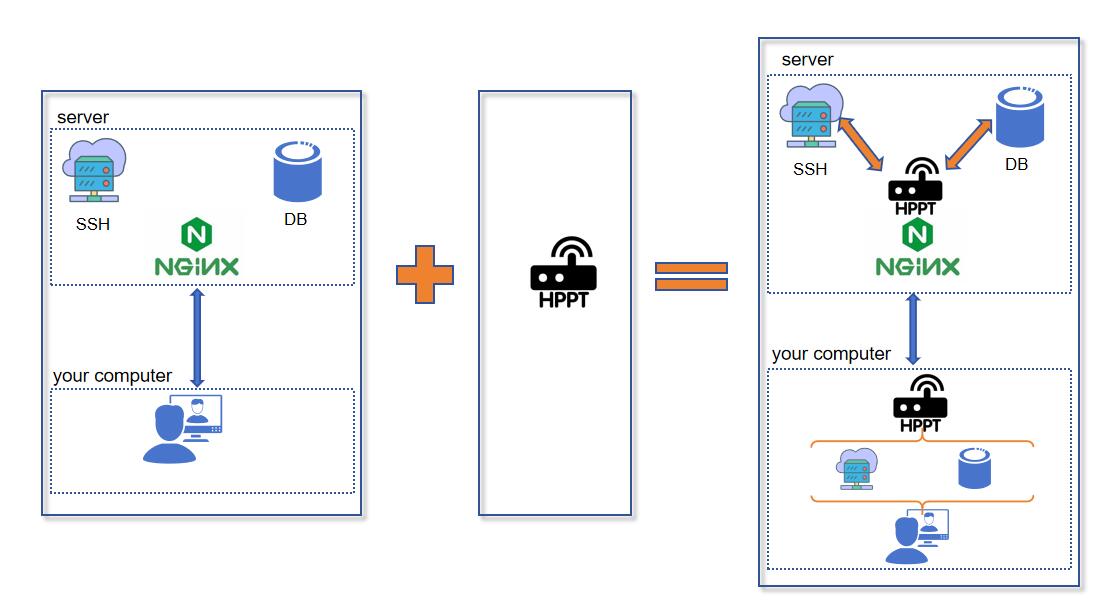
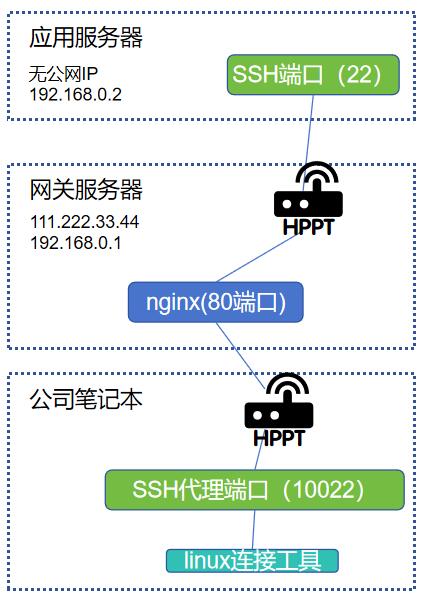

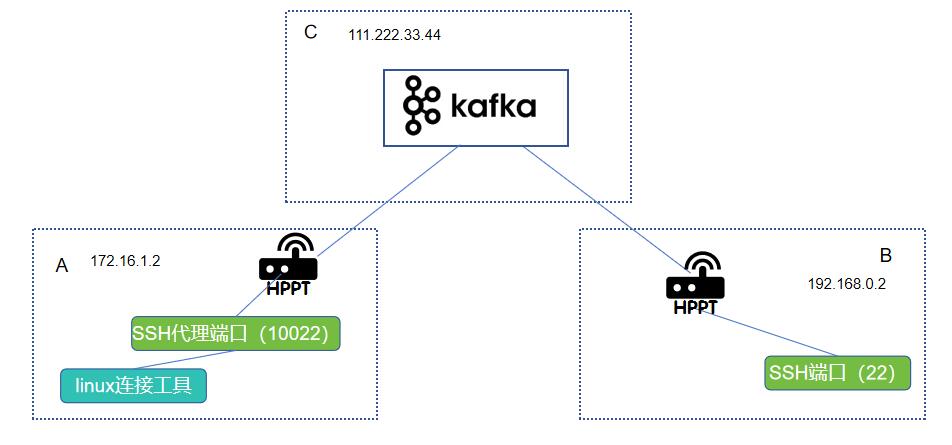














 1420
1420











 被折叠的 条评论
为什么被折叠?
被折叠的 条评论
为什么被折叠?








